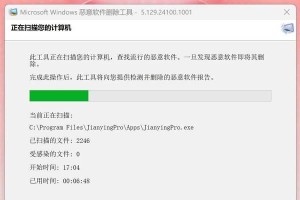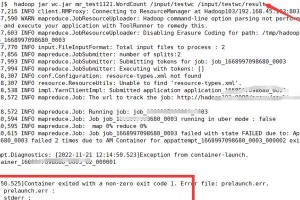随着WindowsXP系统的发展,许多用户想要在自己的电脑上安装这个经典的操作系统。本文将介绍如何使用U盘来进行WindowsXP系统的安装,以便能够更加快速和方便地完成安装过程。

1.准备工作
在开始安装之前,确保你已经准备好了一台可用的电脑以及一个容量足够大的U盘。同时,你还需要下载WindowsXP系统的安装镜像文件,并将其保存在电脑上。

2.格式化U盘
插入U盘后,右键点击该U盘并选择“格式化”选项。在弹出的窗口中,选择FAT32文件系统,并勾选“快速格式化”选项。点击“开始”按钮,等待格式化完成。
3.创建可引导U盘

下载并安装一个名为“WinSetupFromUSB”的软件,并打开它。选择你刚刚格式化过的U盘作为目标盘符,并在软件界面中选择“自动格式化为FAT32”选项。
4.添加WindowsXP系统镜像文件
点击软件界面中的“…”按钮,选择你下载好的WindowsXP系统镜像文件,并点击“GO”按钮,等待软件将镜像文件拷贝到U盘中。
5.U盘引导设置
重启电脑,并进入BIOS设置。在“Boot”选项卡中,将U盘设置为第一启动设备。保存设置并退出BIOS。
6.开始安装
重启电脑后,U盘将自动引导WindowsXP安装程序。按照提示进行安装操作,选择安装位置并点击“下一步”按钮。
7.系统文件复制
等待一段时间后,安装程序将开始复制系统文件到电脑中。这个过程可能需要一些时间,请耐心等待。
8.系统设置
在系统文件复制完成后,安装程序将要求你进行一些系统设置,如选择时区、输入用户名等。按照提示完成这些设置。
9.完成安装
安装程序将继续自动进行,直到完成整个安装过程。在这个过程中,你可能需要在一些步骤中输入一些必要的信息。
10.驱动安装
在系统安装完成后,你还需要安装相应的硬件驱动程序以确保系统正常运行。你可以从电脑制造商的官方网站或硬件设备的官方网站上下载并安装这些驱动程序。
11.更新系统
打开WindowsXP系统的“开始”菜单,点击“WindowsUpdate”选项,可以帮助你获取最新的系统补丁和更新。
12.安装必备软件
根据个人需求,安装一些必备的软件程序,如浏览器、媒体播放器、办公软件等。
13.数据迁移
如果你之前使用过其他操作系统,你可能需要将一些重要的个人数据从旧系统迁移到新的WindowsXP系统中。你可以使用外部存储设备或云存储来完成这个过程。
14.安全设置
为了保护你的电脑和个人数据的安全,你可以在WindowsXP系统中设置密码、安装杀毒软件以及开启防火墙。
15.系统优化
为了提升系统性能和用户体验,你可以进行一些系统优化操作,如清理垃圾文件、关闭不必要的启动项等。
通过以上步骤,你可以轻松地在U盘上安装WindowsXP系统。这种方式不仅方便快捷,还能保证你的电脑拥有一个稳定、经典的操作系统。希望本文对你安装WindowsXP系统提供了帮助。